許多 iPhone 用戶可能在家、學校或辦公室內都會直接連 Wi-Fi 來,主要是能夠比較省電,且網路訊號比較好也比較快,要是發生 iPhone WiFi 連不上,又或者是連上 WiFi 後經常又會斷線該怎麼辦?在這篇就來替你解決 iPhone 無法連接WiFi時,可以利用9種超實用又簡單的解決方法。

造成 iPhone WiFi 連不上原因分析
通常 iPhone WiFi 連不上原因也有不少,在嘗試解決方法之前,建議先來了解引發的原因,有可能會出在底下幾個環節:
- 實體有線網路有問題,造成WiFi無法正常連線
- WiFi無線網路分享器路由器軟體或硬體故障,造成WiFi會出問題
- iOS系統出現Bug錯誤,或是iPhone設定錯誤造成無法連線
如果 iPhone 會顯示「WiFi隱私權警告」,也可以嘗試透過「10招技巧快速修正」。
9招解決 iPhone WiFi 連不上方法
- 替 WiFi 分享器/路由器重開機一次
- 忘記此網路設定
- 重置網路設定
- 關閉VPN或防護工具
- 關閉 WiFi 功能再次開啟
- 替iPhone重開機
- 重置所有設定
- 更新iOS系統版本
- iPhone硬體出問題
替 WiFi 分享器/路由器重開機一次
如果原本 iPhone 連上 WiFi 都很正常,突然某天連接 WiFi 顯示錯誤情況,先檢查 WiFi 分享器/路由器(AP)有沒有閃爍紅色警示燈,要是沒發現異常,先替WiFi 分享器/路由器重開機一次試試,通常都可以快速解決無法連線問題。
要是這情況經常持續性發生,要經常替WiFi 分享器/路由器重開機後,iPhone WiFi才能正常連線,那可能就是底下幾個原因造成:
- WiFi分享器熱當
- 網路迴圈衝突
- 不同品牌AP設備會有衝突
- 遭駭客攻擊或網路流量異常(建議連入AP內將防火牆打開)
要是不知道要購買哪款路由器,當前瘋先生目前主力是 Synology RT2600ac,極力推薦非常穩定,且 WiFi 韌體系統也更新的很勤快。

忘記此網路設定
打開 iOS「設定」>「WiFi」網路清單中,點擊目前正連線的 WiFi 名稱,點選右側「i」按鈕,按下「忘記此網路設定」,會將 iPhone 目前所連線 WiFi 紀錄和設定重置,再次點擊此 WiFi ,就會要求再次輸入密碼連線。
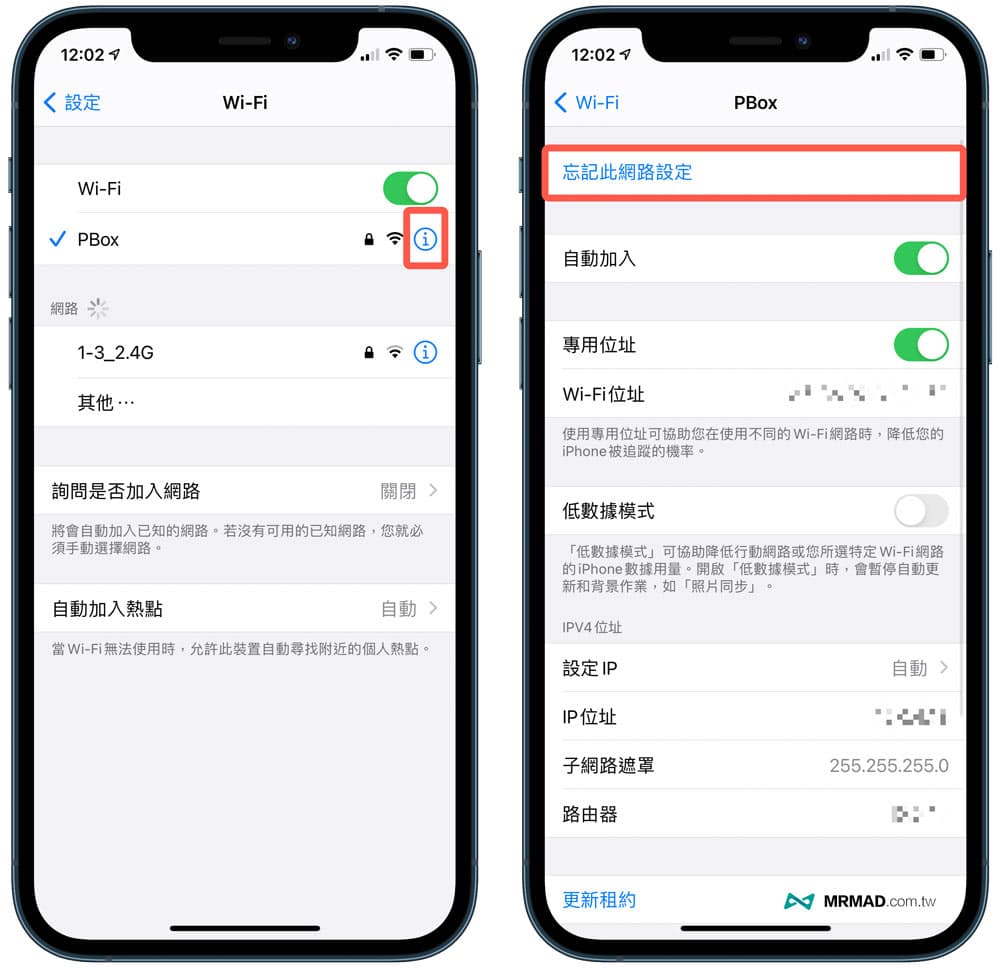
重置網路設定
如果忘記此網路設定無法解決,可以再嘗試將 iPhone 當前網路設定重置回到最初預設值。
只要點擊 iOS「設定」>「一般」>「重置」點選「重置網路設定」,這方法只會刪除 iPhone 所有網路設定,並回復到出廠預設值,並不會刪除 iPhone 任何資料。
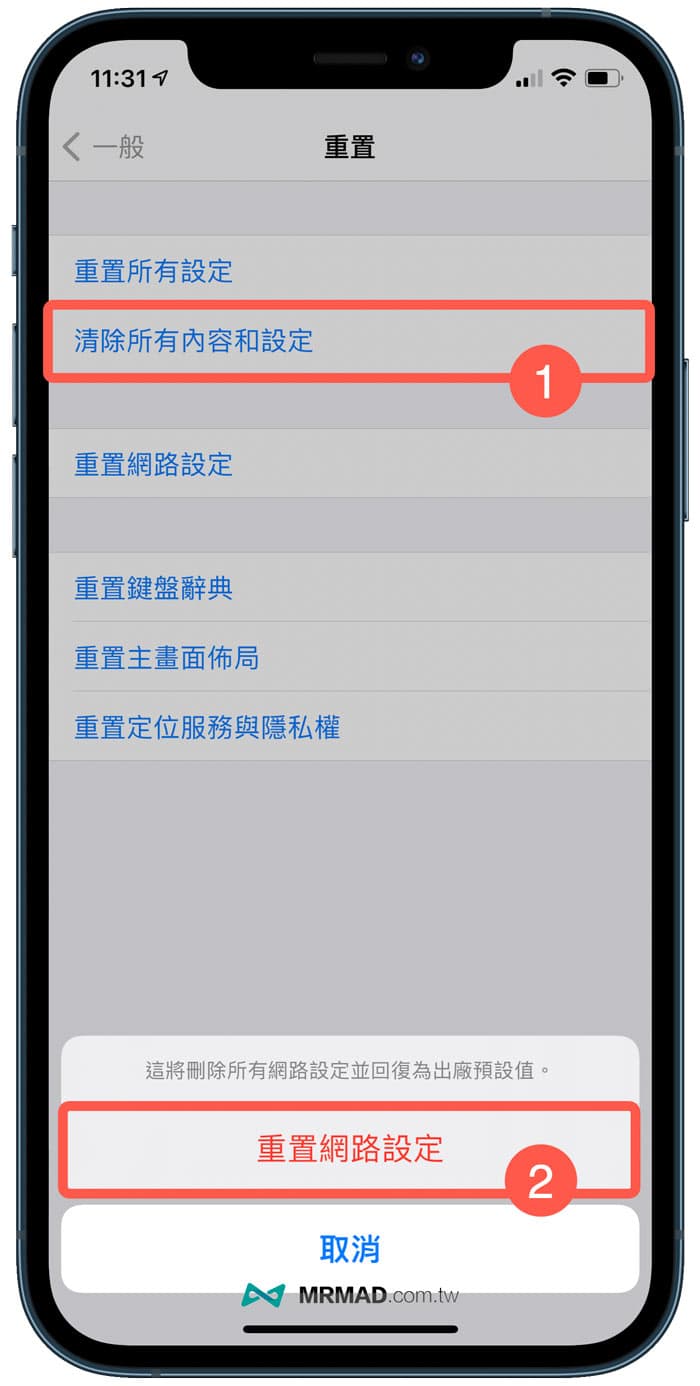
關閉VPN或防護工具
要是 iPhone 有裝 VPN 或奇怪的防護工具,比較建議先將這些 App 關閉或刪除,有些時候,會是因為這些第三方 App 工具造成,另外提醒 iOS 不需要安裝任何防火牆或防毒軟體,主要是因為 iOS 採用封閉系統,且還有「沙盒」機制,完全不需要安裝防護工具。
如果有App宣稱可以瀏覽網路不留痕跡或防止駭客攻擊,多數是行銷宣傳噱頭,且有些又是免費使用,就要額外小心,多數會經過他們架設 VPN 伺服器再往外連出去,導致瀏覽資料和帳密遭記錄,造成隱私受影響,連同資安風險更高。
關閉 WiFi 功能再次開啟
到 iOS「設定」內,將「WiFi」關閉再次重新開啟,又或者是可以打開飛航模式再關閉,有些時候也能夠解決 WiFi 異常錯誤情況。
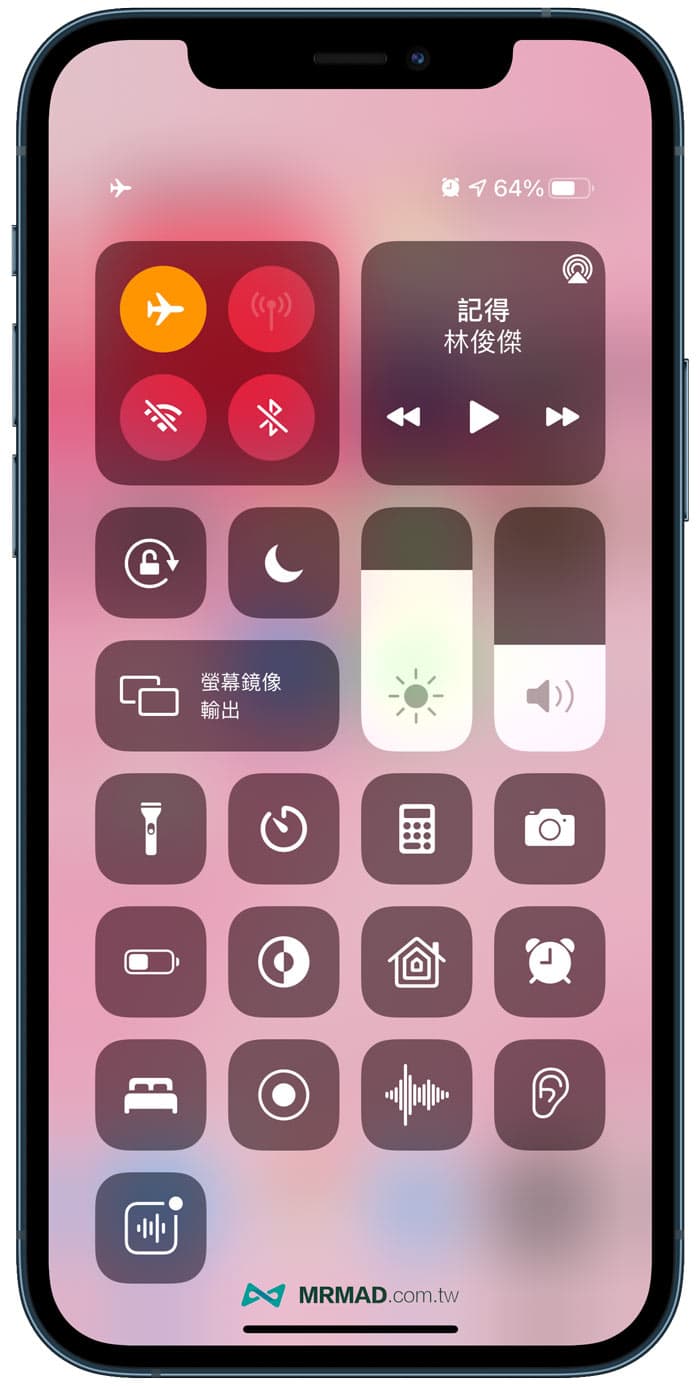
替iPhone重開機
有些時候替 iPhone 重新開機,大多都能解決 iOS 系統不可預期的錯誤或異常問題。
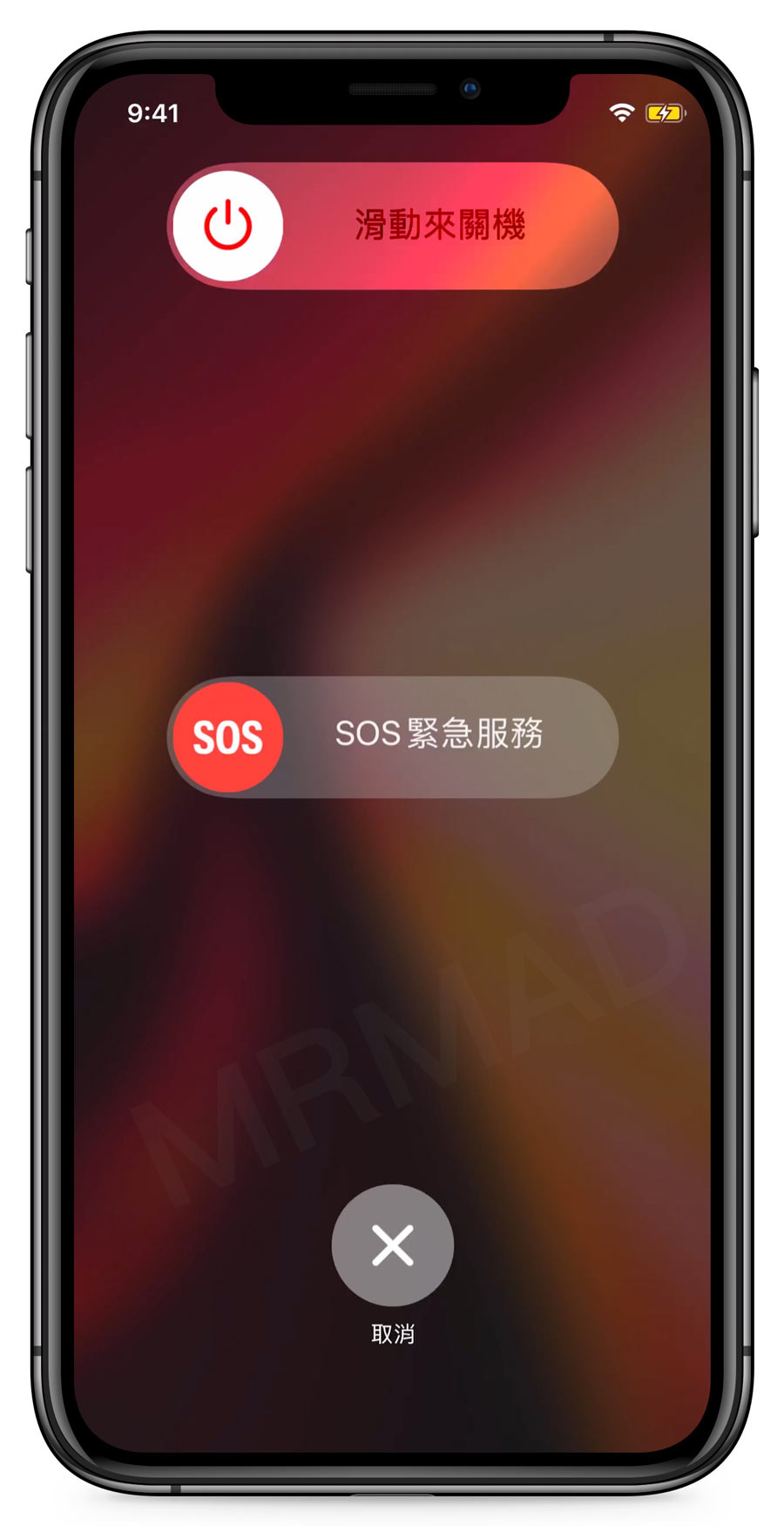
重置所有設定
可以嘗試替 iPhone 重置所有設定,這功能可以將 iOS網路設定、鍵盤辭典、主畫面佈局、定位服務與隱私權、隱私設定、定位設定和 Apple Pay卡片都移除,只會將 iOS 設定回復到出廠預設值,不會刪除 iPhone 資料。
透過 iOS「設定」>「一般」>「重置」選擇「重置所有設定」,即可讓 iOS 設定回復到原始預設值。
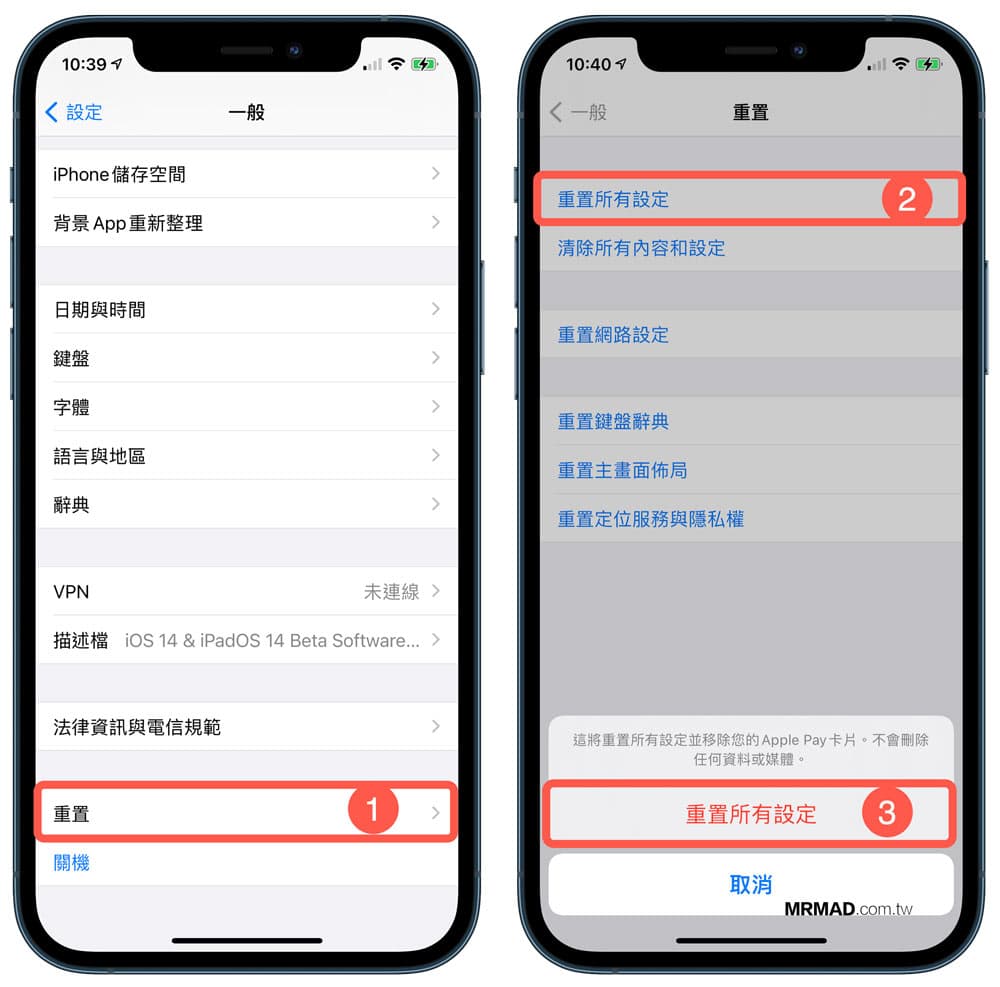
更新iOS系統版本
在舊版本 iOS 都可能會存在一些錯誤,像是 WiFi 錯誤在之前某個版本也曾出現,蘋果也持續推出新版本來修正,也建議可以替 iPhone 更新到最新 iOS 版本,多少能夠解決不可預知的問題。
iPhone硬體出問題
要是發現 iPhone WiFi 按鈕反灰、無法正常開啟情況,這就是 iPhone 主機板出問題,在1年保固內,非人為損壞建議直接透過蘋果官方售後進行維修。
如果iPhone已經過保,想要省錢可以拿給外面私人業者進行維修iPhone,要是之前iPhone有進水或嚴重摔機,像是從3樓高度直接丟下來,或是高速騎車掉在馬路滾了好幾圈,這些容易造成衝擊力道灌進 iPhone 內部造成內傷,外表看起來沒事,裡面的晶片其實已經損壞。
又加上iPhone已經用好幾年,就不建議維修,可能修好後,改天又會出現其他毛病,病情反覆發作,就建議直接換一台新 iPhone 會比較好。
想了解更多Apple資訊、iPhone教學和3C資訊技巧,歡迎追蹤 瘋先生FB粉絲團、 訂閱瘋先生Google新聞、 Telegram、 Instagram以及 訂閱瘋先生YouTube。